登录
- 微信登录
- 手机号登录
微信扫码关注“汇帮科技”快速登录
Loading...
点击刷新
请在微信【汇帮科技】内点击授权
300秒后二维码将过期
二维码已过期,点击刷新获取新二维码
登录
登录
其他登录方式
来源:汇帮科技 修改日期:2025-09-09 09:00
在数字时代,图片已成为我们日常生活和工作中不可或缺的一部分。无论是社交媒体分享、网站设计,还是工作报告,选择合适的图片格式都至关重要。PNG和JPG作为两种最常见的图片格式,各有其优势:PNG支持透明背景和无损压缩,适合保存高质量图像;而JPG则以较小的文件大小和广泛的兼容性,成为网络传输和存储的首选。然而,在实际应用中,我们常常需要将PNG转换为JPG,以优化文件大小、提高加载速度或适应特定平台的要求。面对这一需求,许多用户可能会感到困惑:如何快速、高效地完成转换,同时保证图片质量?本文将为您详细介绍四种实用方法,帮助您轻松解决PNG转JPG的难题,提升工作效率。

如果您需要快速转换少量图片,且不希望安装额外软件,在线工具是一个理想选择。123APPS是一款功能全面的免费网站,支持图片、音频和视频等多种文件格式的转换。操作非常简单:首先,打开网站并找到“转换器”中的“图像转换器”选项;接着,上传您要转换的PNG文件;然后,在设置中选择输出格式为JPG;最后,点击“全部转换”按钮,等待片刻即可下载转换后的文件。整个过程无需注册,适合临时或紧急使用,但请注意,在线工具可能受网络速度影响,且不适合处理大量敏感图片。
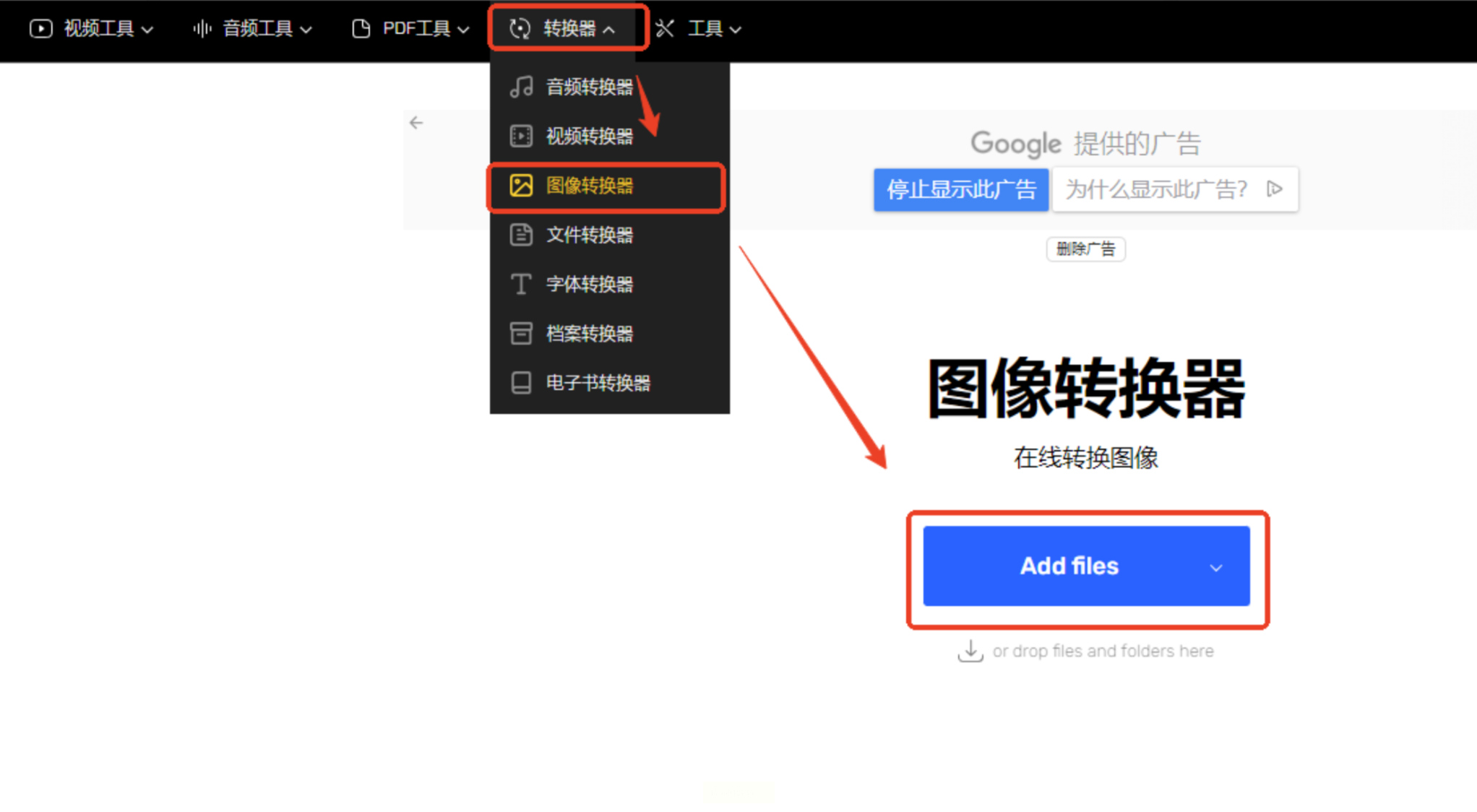
第一步:添加文件。打开软件后,点击“添加”按钮,选择需要转换的PNG图片,支持多选批量操作。
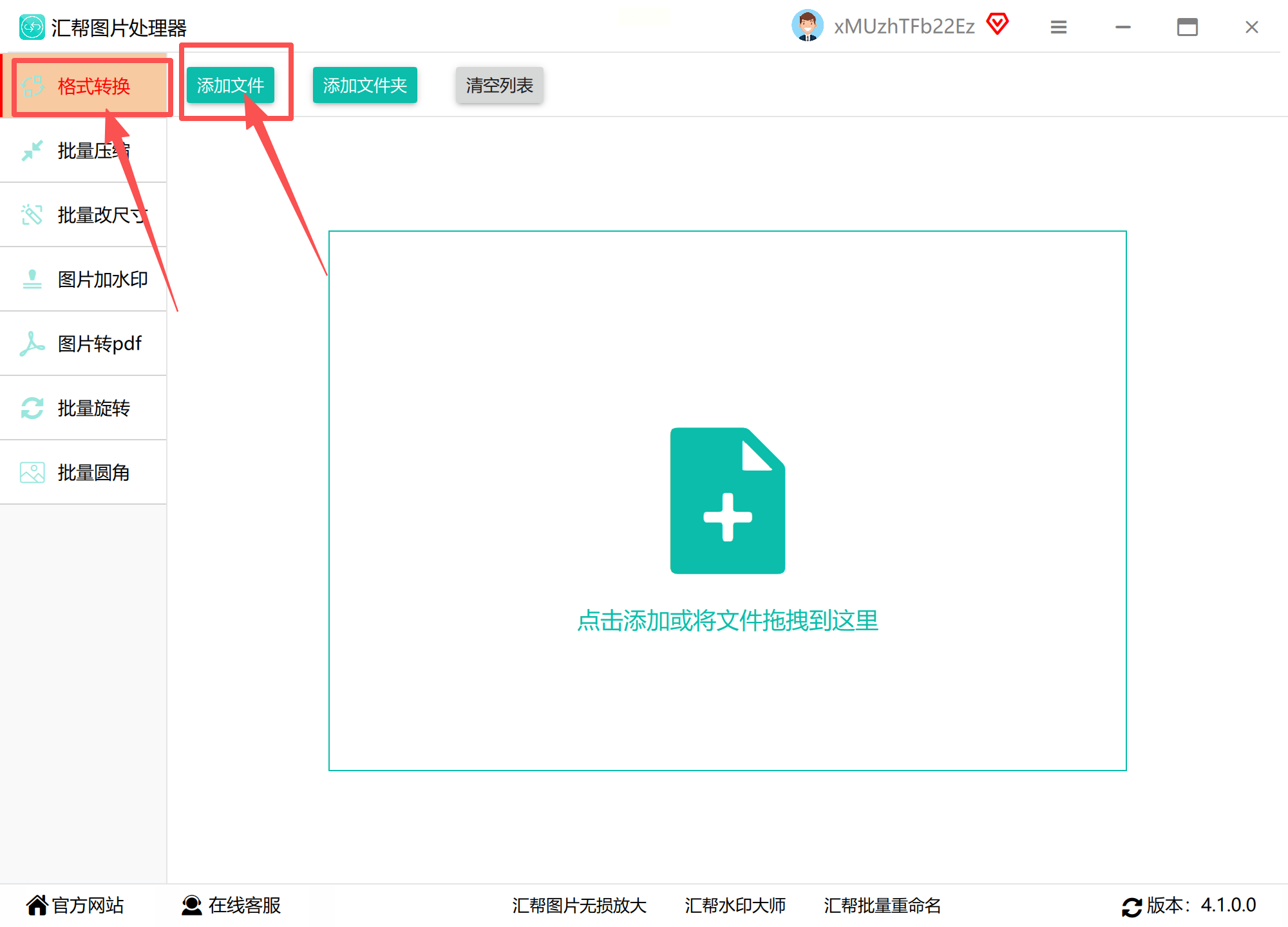
第二步:选择输出格式。在导出设置中,找到格式选项,并从下拉菜单中选取JPG格式。您还可以调整质量参数,以平衡文件大小和清晰度。
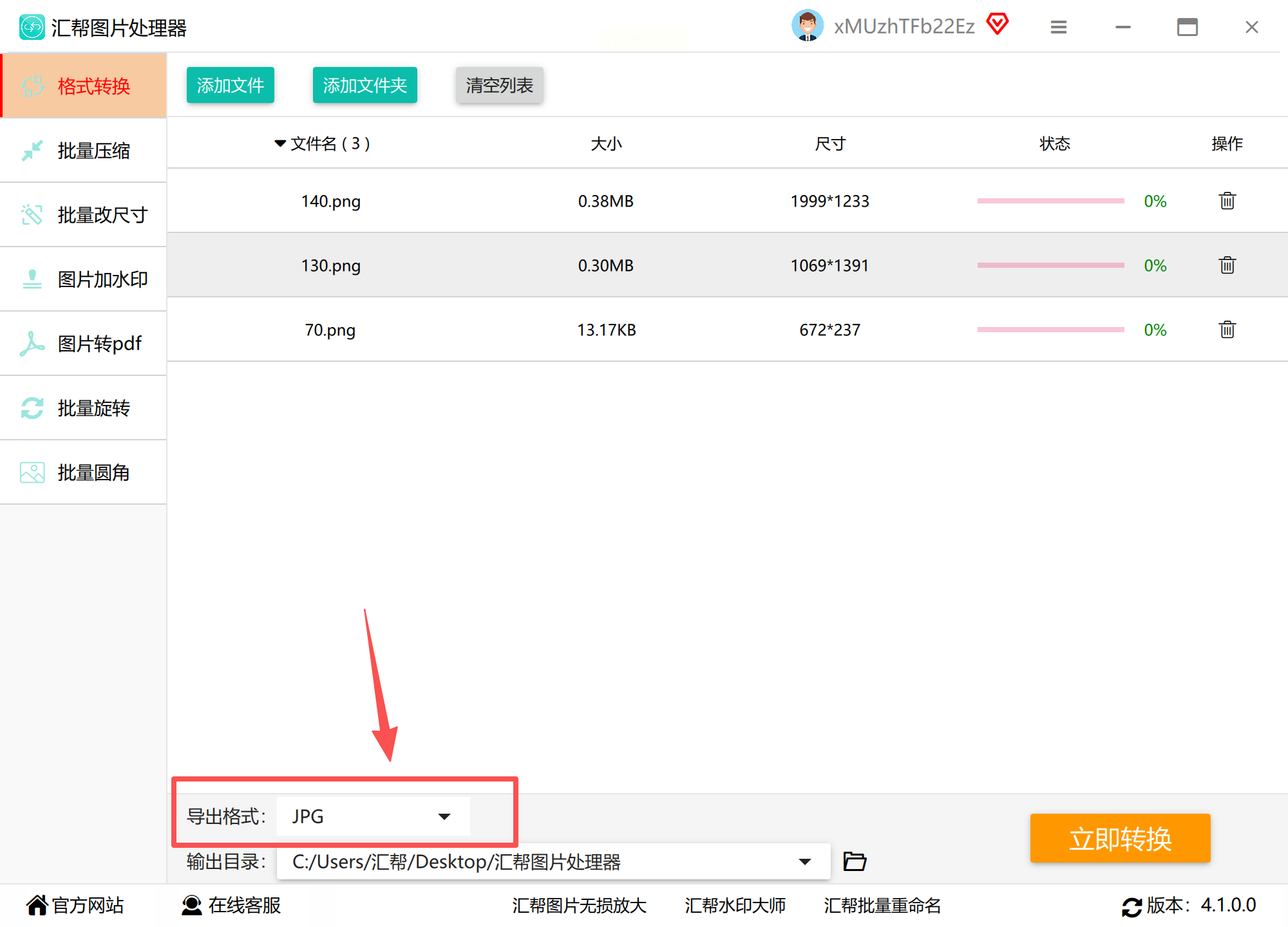
第三步:设置保存位置。指定转换后文件的存放文件夹,确保易于查找和管理。
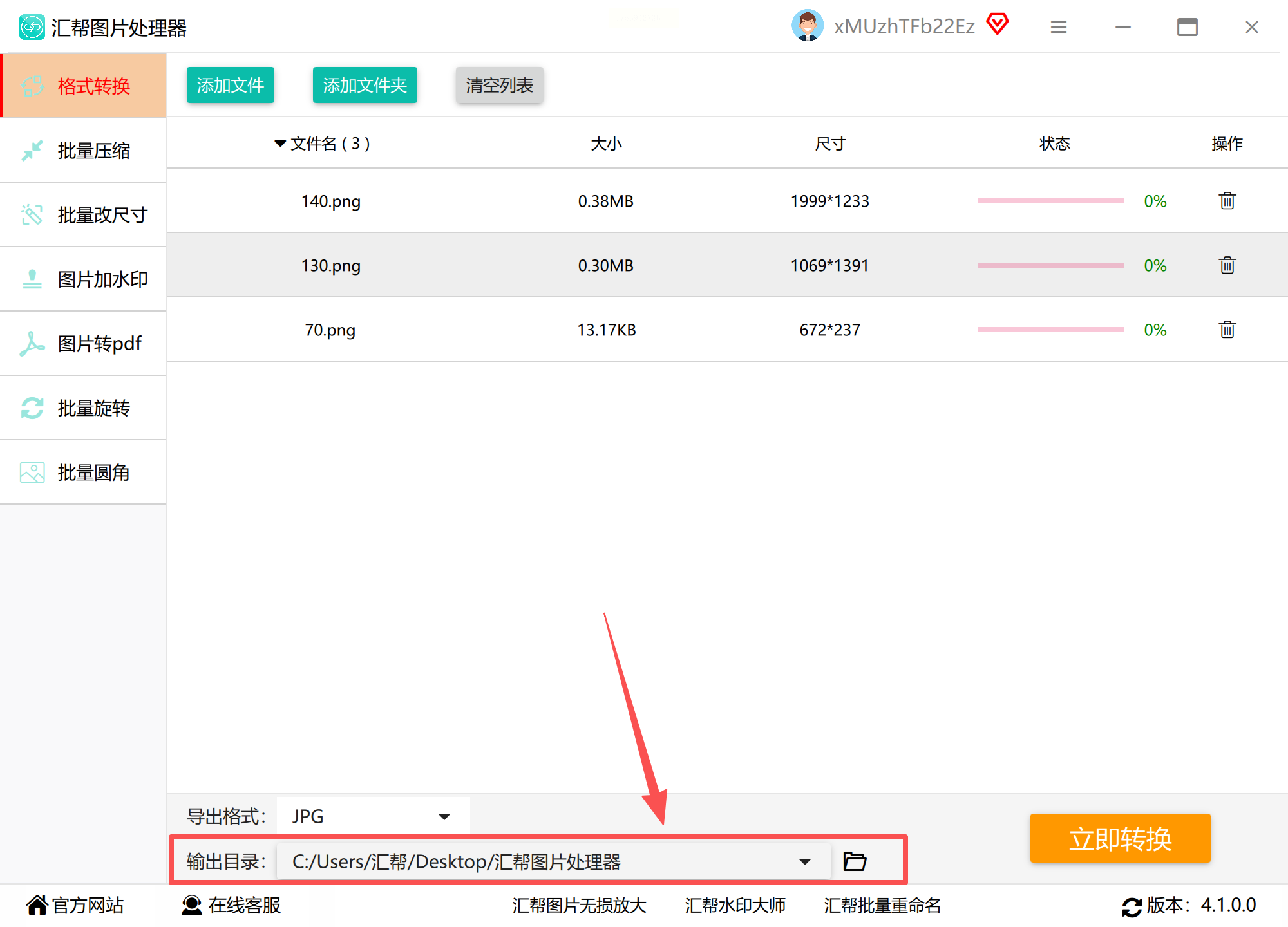
第四步:启动转换。点击“开始”按钮,软件将自动处理所有图片,速度取决于文件数量和大小。
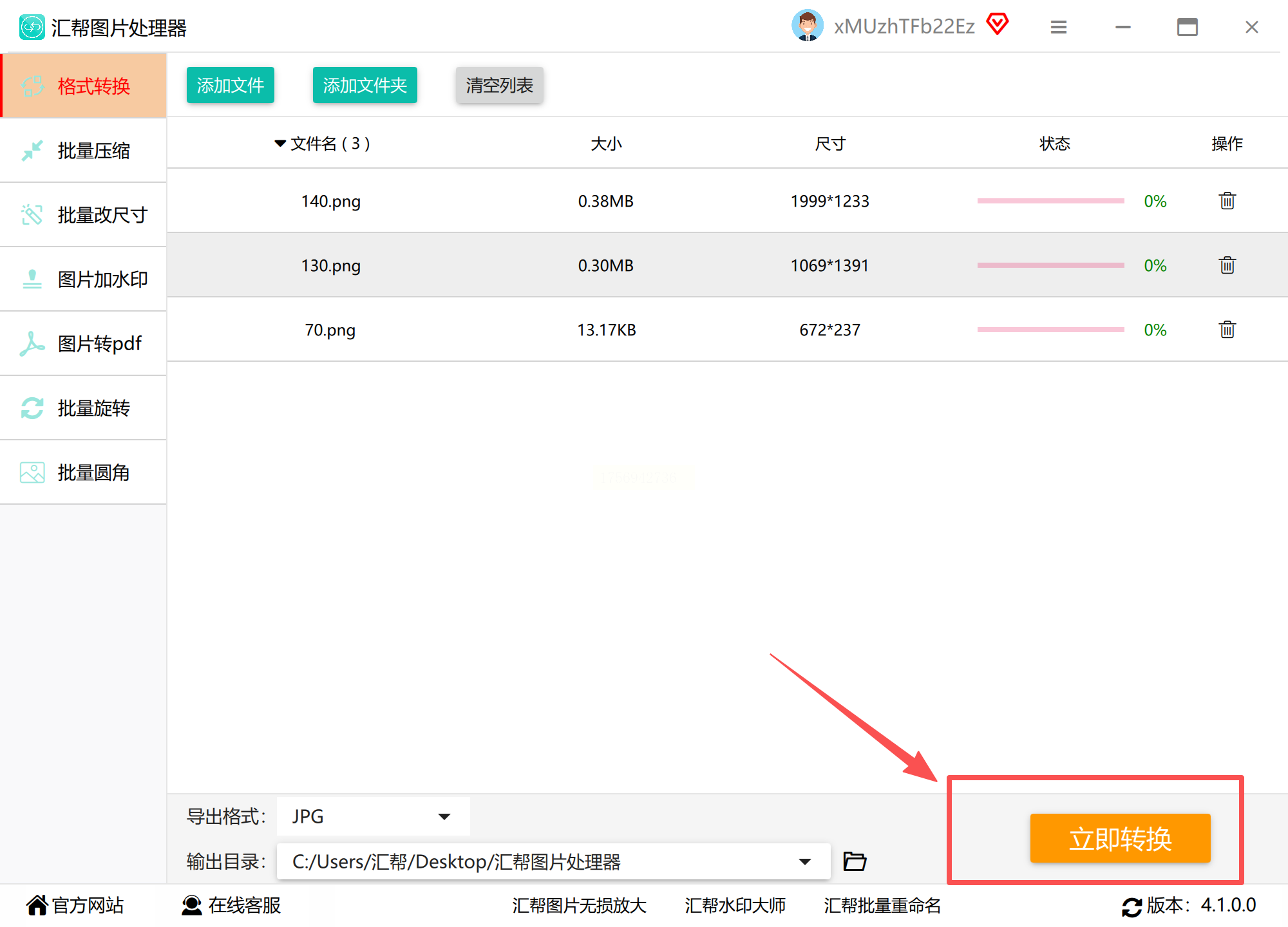
第五步:查看结果。转换完成后,直接在目标文件夹中检查JPG文件,确保符合预期。
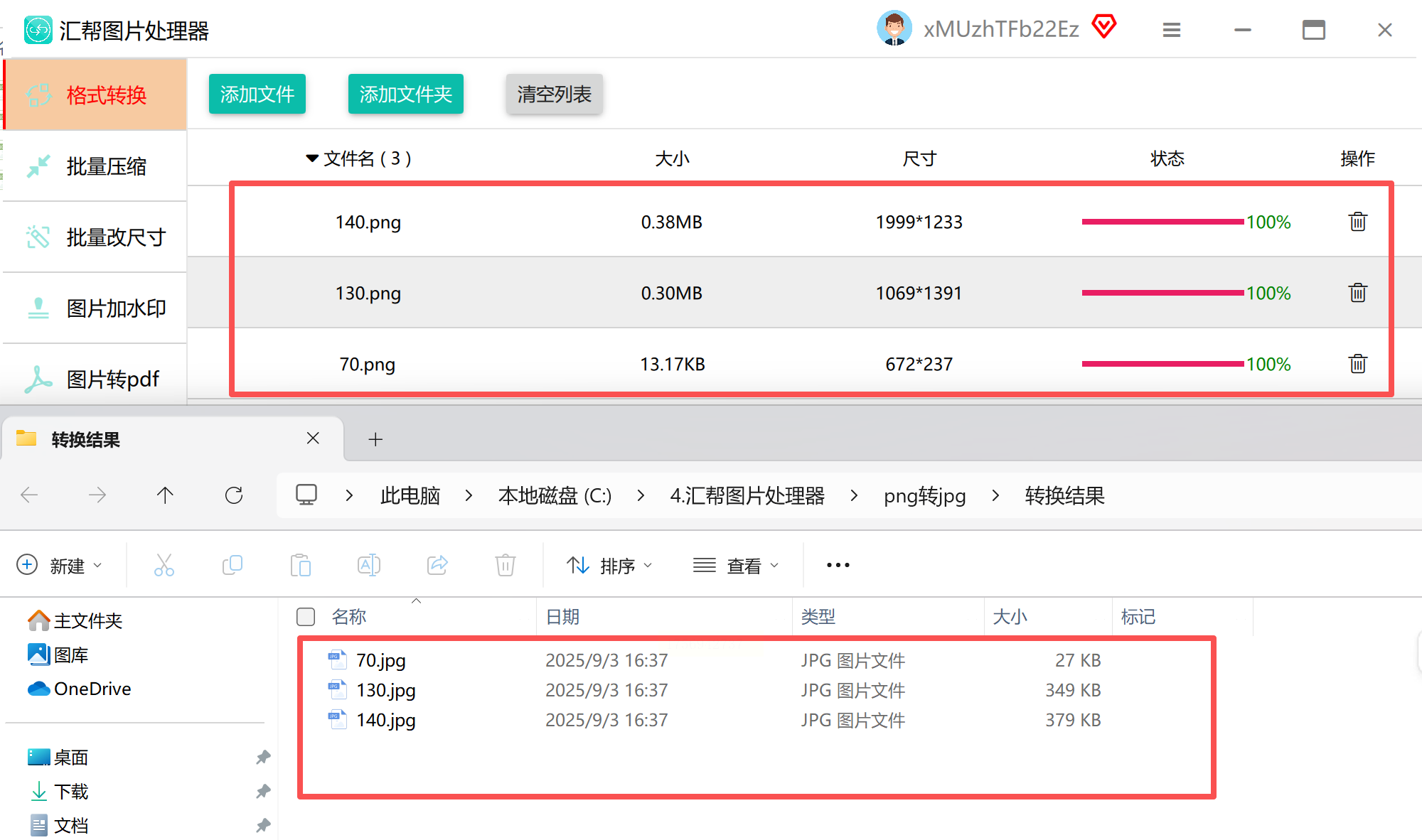
这种方法不仅高效,还保留了图片的细节,非常适合专业用户或日常办公需求。
如果您使用的是Windows电脑,系统自带的“照片”应用可以快速完成单张图片的转换,无需安装任何额外工具。操作起来非常直观:首先,右键点击PNG图片,选择“打开方式”中的“照片”选项;
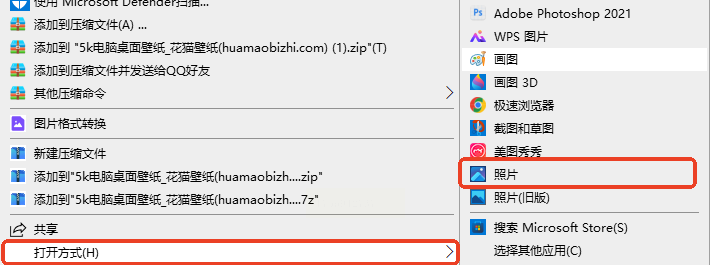
在打开的照片查看器中,按下键盘上的Ctrl+S快捷键,调出“另存为”对话框;最后,在“保存类型”下拉菜单中选择JPG格式,输入文件名并保存即可。这种方法简单快捷,适合偶尔转换一张图片的用户,但缺点是只能处理单个文件,且功能较为基础。
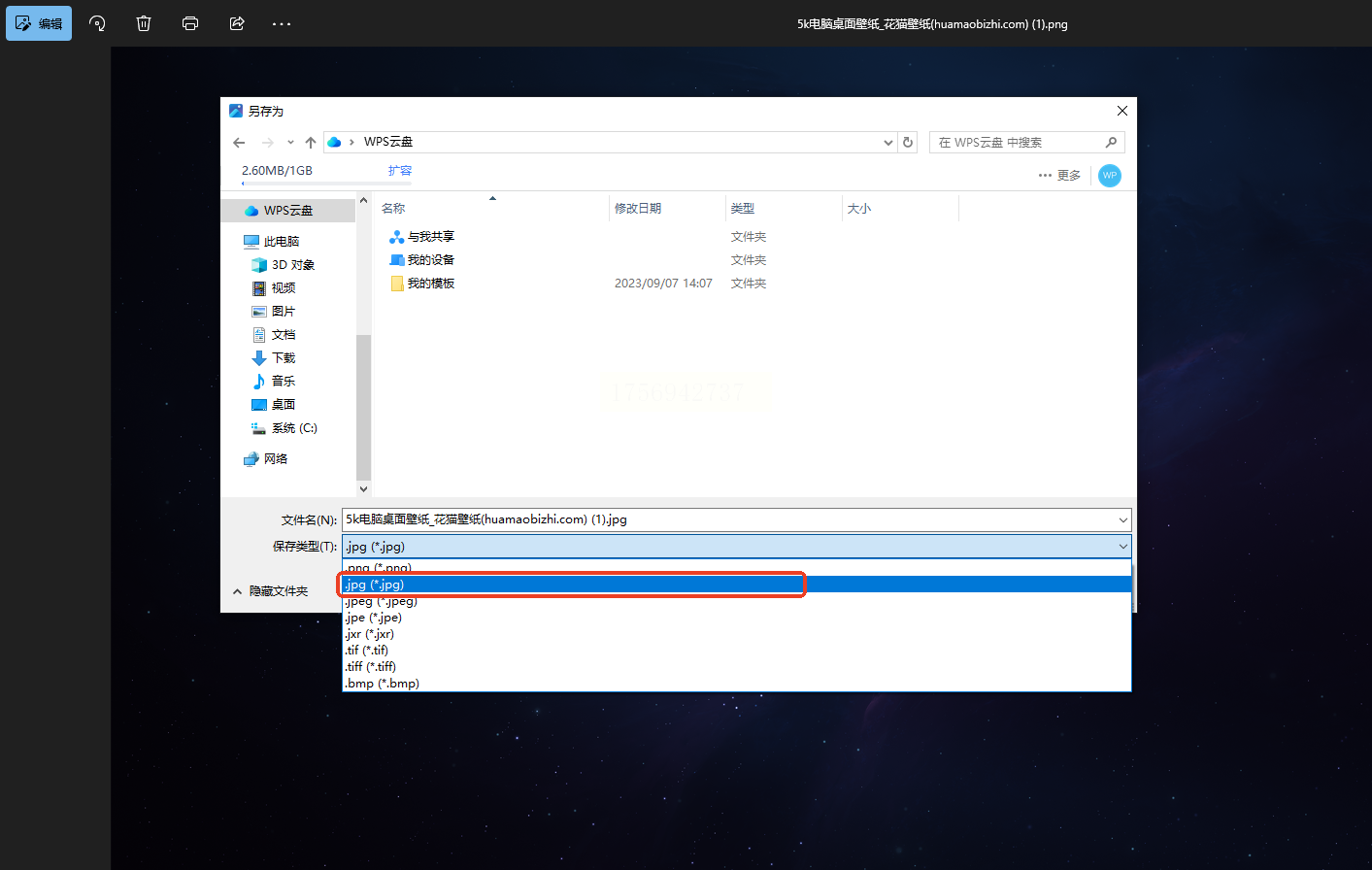
Zamzar是另一款受欢迎的在线转换工具,支持多种文件类型,包括图片、文档和视频。它的优势在于隐私保护——转换后的文件会在半小时后自动从服务器删除。
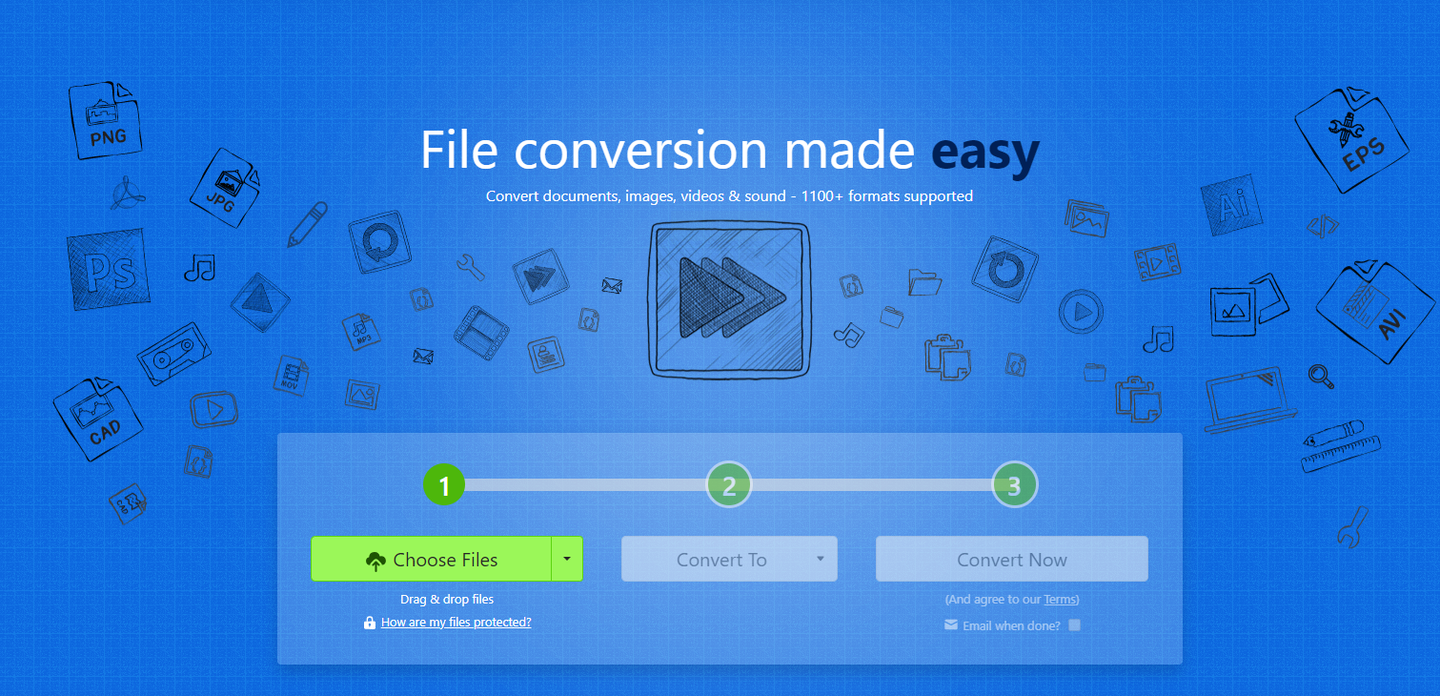
使用步骤为:
访问网站后,点击上传PNG图片;接在格式选项中选择JPG;
点击“立即转换”按钮,等待处理完成;最后,下载转换好的JPG文件。需要注意的是,免费版有文件数量和大小限制,适合偶尔使用或处理非敏感内容。
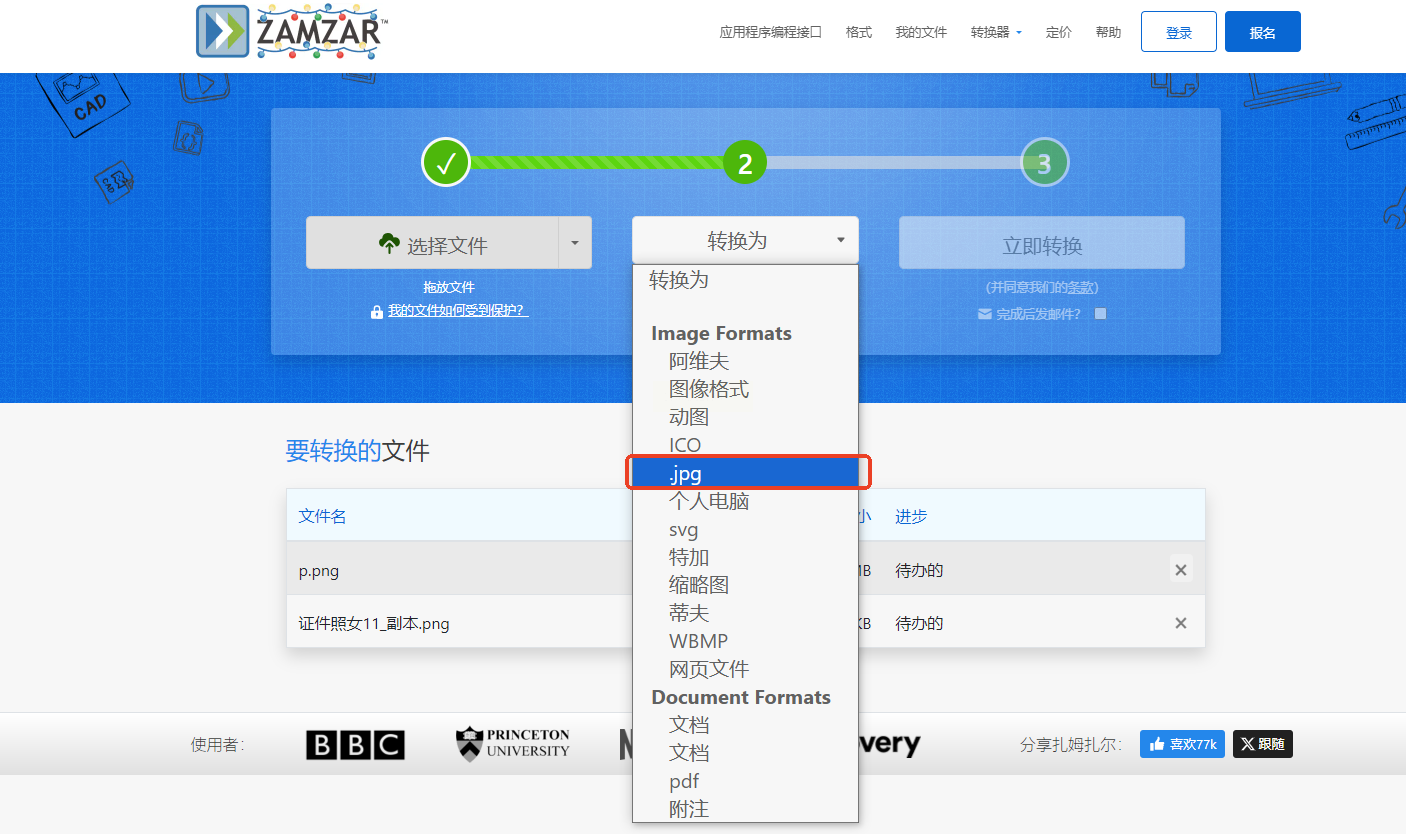
无论是偶尔转换单张图片,还需要批量处理大量素材,上述几种 png 转 jpg 的方法都能覆盖不同场景需求:在线工具适合临时应急、无需安装;Windows 自带功能满足基础转换,零门槛操作;专业软件则能兼顾批量处理与画质调节,适配办公或设计类需求。其实 png 转 jpg 并非复杂事,无需纠结技术细节,根据自己的使用频率、文件数量和隐私需求选择对应方法,就能轻松解决图片格式适配问题,让图片分享、存储或嵌入文档时更顺畅,也为日常工作和生活节省更多时间成本。
如果想要深入了解我们的产品,请到 汇帮科技官网 中了解更多产品信息!
没有找到您需要的答案?
不着急,我们有专业的在线客服为您解答!

请扫描客服二维码